>>>FTPの方法 Windows版<<< |
| |
FFFTPを使ってアップロード(Win) |
| |
|
 |
↑FTPソフト【FFFTPv1.92】(フリーウェア)は、ここからダウンロードできます。 |
|
|
|
【ホストを登録する】
FFFTPを起動すると「ホスト一覧」というダイアログが表示されます。
「新規ホスト」ボタンを押して、ホームページを転送するホストを登録します。 |
|
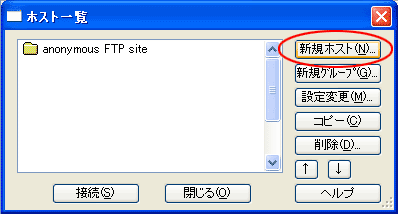 |
|
|
|
【ホスト設定】
次に、ホストの設定ダイアログが表示されますので、各項目を入力します。
|
※1 ホストの設定名
例:Enjoy(任意の名前で構いません)。
※2 ホスト名(アドレス) サーバーを入力。
例:www.○○○.com
※3 ユーザー名 ユーザーID入力。
例:test
※4 パスワード/パスフレーズ パスワードを入力。
例:******
※5 ローカル開始フォルダ ご自分のパソコンのフォルダをご指定ください。
例:CドライブのHomepageフォルダ
※6 ホストの初期フォルダ /web
注:フォルダ名は必ず/webにして下さい。 |
|
 |
| |
|
|
|
【ホストに接続する】
ホストに接続ダイアログを表示し、先ほど作成したホストを選択して、「接続」ボタンを押してください。
ホストに接続されます。
うまくホストに接続できなかったときは、「編集」ボタンを押して、ホストの設定をもう一度よく確認してください。 |
| |
|
|
|
【ホームページを転送する】
ホストに接続すると、左側にローカル(パソコンのハードディスク)、右側にホスト(FTPサーバ)の内容が表示されます。ホームページを転送する前に、ローカルとホストのフォルダを確認してください。
左側にローカル(パソコンのハードディスク)にあるホームページデータを右側のホストに、ドラッグ&ドロップするとアップロードされます。 |
|
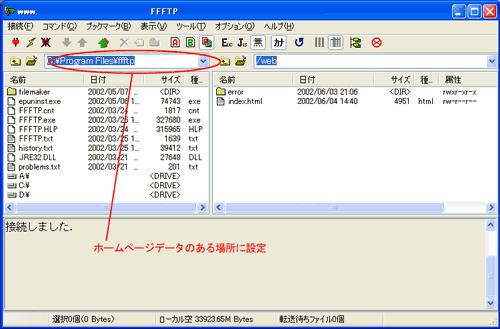 |
| |
|
|
【確認】
ホームページが転送できたら、  ボタンを押して、ホストから切断してください。
念のため、自分のホームページをブラウザで開いて、転送がうまくできているか確認してください。
|
|